Ändern der detaillierten Einstellungen für WPA/WPA2
 Hinweis
Hinweis
-
Dieser Bildschirm ist auf dem verwendeten Drucker nicht verfügbar.
Verbinden Sie den Drucker und den Computer vorübergehend mit einem USB-Kabel, um die WLAN-Einstellungen des Druckers zu ändern. Falls Sie die WLAN-Einstellungen des Computers über eine drahtlose Verbindung ohne USB-Verbindung ändern, kann der Computer nach dem Ändern der Einstellungen möglicherweise nicht mehr mit dem Gerät kommunizieren.
Die Beispielscreenshots in diesem Abschnitt beziehen sich auf die detaillierten WPA-Einstellungen.
-
Wählen Sie den Drucker unter Drucker: (Printers:) aus.
Wenn der Drucker vorübergehend über ein USB-Kabel mit dem Computer verbunden ist, wählen Sie den Drucker aus, für den in der Spalte Anschlussname (Port Name) "USBnnn" angegeben ist (wobei "n" einer Zahl entspricht).
-
Wählen Sie im Menü Einstellungen (Settings) die Option Konfiguration... (Configuration...) aus.
-
Klicken Sie auf die Registerkarte Drahtloses LAN (Wireless LAN).
-
Wählen Sie unter Verschlüsselungsmethode: (Encryption Method:) die Option WPA/WPA2 verwenden (Use WPA/WPA2) aus, und klicken Sie auf Konfiguration... (Configuration...).
Der Bildschirm WPA/WPA2-Details (WPA/WPA2 Details) wird angezeigt.
Wenn für den Drucker keine Verschlüsselung festgelegt wurde, wird der Bildschirm Authentifizierungsart bestätigen (Authentication Type Confirmation) angezeigt. Fahren Sie mit Schritt 7 fort.
-
Klicken Sie auf Einstellungen ändern... (Change Settings...).
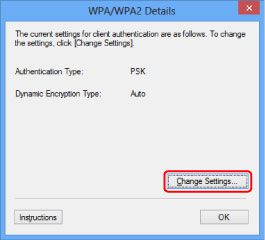
-
Aktivieren Sie die Clientauthentifizierungsart, und klicken Sie auf Weiter> (Next>).
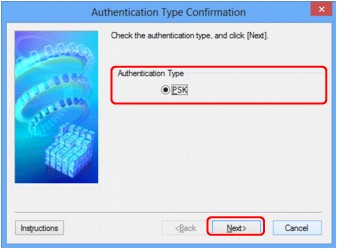
-
Geben Sie die Passphrase ein, und klicken Sie dann auf Weiter> (Next>).
Geben Sie die Passphrase für den Zugriffspunkt ein. Die Passphrase ist eine Zeichenfolge mit 8 bis 63 alphanumerischen Zeichen oder einem hexadezimalen Wert mit 64 Stellen.
Ist Ihnen die Passphrase des Zugriffspunkts nicht bekannt, erhalten Sie in der Bedienungsanleitung für den Zugriffspunkt oder beim Hersteller des Geräts die entsprechenden Informationen.
Die dynamische Verschlüsselungsmethode wird entweder über TKIP (Basisverschlüsselung) oder AES (Sichere Verschlüsselung) automatisch ausgewählt.
 Wichtig
Wichtig-
Sollte die Option Automatisch (Auto) nicht unter Dyn. Verschlüsselungstyp: (Dynamic Encryption Type:) angezeigt werden, wählen Sie entweder TKIP (Basisverschlüsselung) (TKIP(Basic Encryption)) oder AES (Sichere Verschlüsselung) (AES(Secure Encryption)) aus.
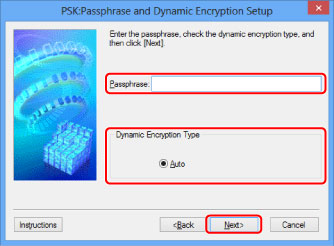
-
-
Klicken Sie auf Fertig stellen (Finish).
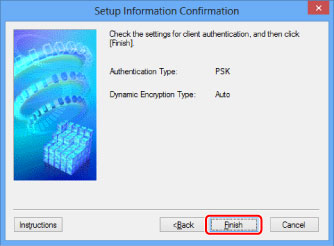
 Wichtig
Wichtig-
Ist zwischen Drucker und Computer keine Kommunikation möglich, nachdem der Verschlüsselungstyp des Druckers geändert wurde, vergewissern Sie sich, dass die Verschlüsselungstypen für den Computer und den Zugriffspunkt dem für den Drucker eingestellten Verschlüsselungstyp entsprechen.
 Hinweis
Hinweis-
Wenn Sie die Netzwerkeinstellungen des vorübergehend über das USB-Kabel angeschlossenen Druckers ändern, kann sich der Standarddrucker ändern. Setzen Sie in diesem Fall Als Standarddrucker festlegen (Set as Default Printer) zurück.
-

